Якщо курсор миші застряг, одне з наведених нижче рішень допоможе
- Іноді курсор миші може застрягти між моніторами в Windows 10 або 11.
- Коли це станеться, рішення буде набагато простішим, ніж ви насправді могли очікувати.
- Посібник нижче містить рішення, яке вам потрібно, щоб виправити цю неприємну та неприємну ситуацію.

XВСТАНОВИТИ, НАТИСНУВШИ ЗАВАНТАЖИТИ ФАЙЛ
- Завантажте та встановіть Fortect на вашому ПК.
- Запустіть інструмент і Почати сканування щоб знайти пошкоджені файли, які викликають проблеми.
- Клацніть правою кнопкою миші Почати ремонт щоб вирішити проблеми, що впливають на безпеку та продуктивність комп’ютера.
- Fortect завантажив 0 читачів цього місяця.
Багато користувачів відчувають спокусу використовувати кілька моніторів зі своїм ПК. Здебільшого люди явно думають про багатозадачність, тоді як іншим просто подобається дизайн.
Якою б не була ваша мотивація, ми тут, щоб допомогти вам у таких ситуаціях. Просто знайте, що Windows 11 — це ще молода операційна система, і в ній ще багато чого потрібно виправити.
Якщо потрібно знати як вимкнути автопокращення в Windows 11, або інформацію про як перемістити панель завдань угору або вбік у Windows 11, ви прийшли в потрібне місце.
Однак сьогодні ми допоможемо вам виправити зависання миші під час використання кількох моніторів на вашому пристрої Windows 11.
Чому моя миша застряє між моніторами?
Ви повинні знати, що це залежить від розташування двох моніторів у налаштуваннях вашого монітора та як вони точно вирівнюються один з одним, можливо, вам доведеться перемістити вказівник вгору або вниз, щоб дістатися до іншого монітор.
Це навіть більше вірно, якщо два монітори, які ви використовуєте, не мають однакової роздільної здатності, але це також може бути з однаковою роздільною здатністю.
Отже, у посібнику нижче ми розглянемо, як вирішити ці проблеми з проблемами миші Windows 11 на кількох моніторах.
Як полагодити мишу Windows 11, якщо вона застряє на кількох моніторах?
- Прес Виграти + я доступу Налаштування.
- Виберіть система вкладку, а потім натисніть Дисплей.
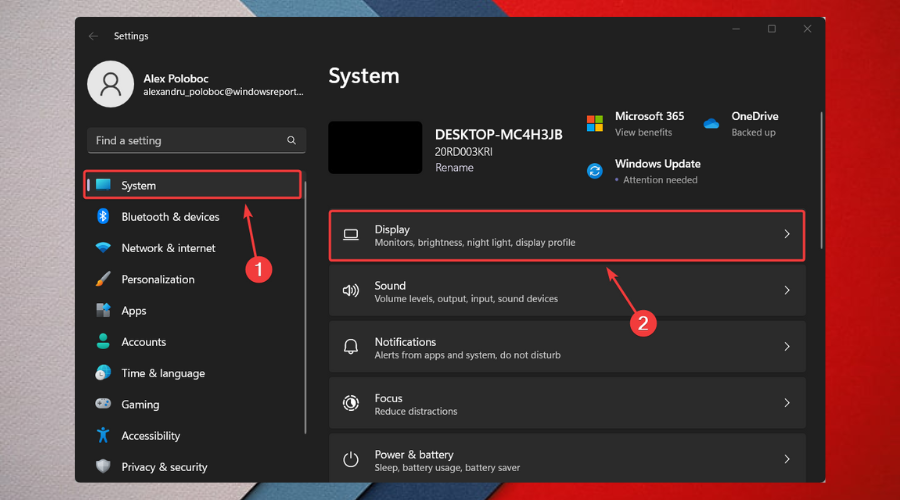
- Під Кілька дисплеїв, перемикайте монітори.
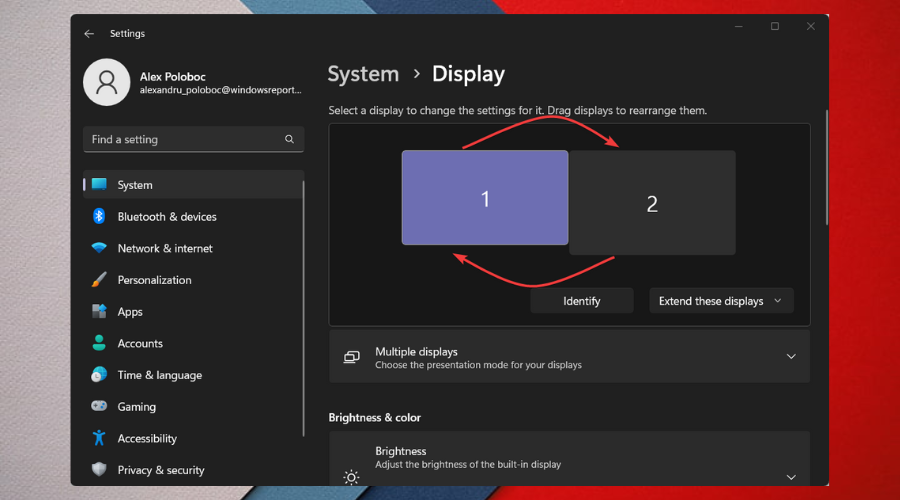
Ви могли подумати, що ця проблема має більш складне рішення, але насправді це не так. Наскільки це просто здається, воно настільки ж ефективно.
Були також випадки, коли монітори, як ви бачите їх на малюнку вище, будуть один над одним.
Все, що вам потрібно зробити, це поміняти монітори, але переконайтеся, що ваш основний монітор залишається синім.
Майте це на увазі наступного разу, коли ви або хтось із ваших друзів опинитеся в ситуації, коли миша Windows постійно застряє між моніторами
Чи є обмеження щодо кількості моніторів у Windows 11?
Можливо, ви очікували, що ми скажемо 5 або 8, але насправді Windows 11 дозволяє використовувати скільки завгодно моніторів, якщо ваш графічний процесор може це впоратися.
Крім того, майте на увазі, що ризик використання кількох моніторів майже нульовий, тому все залежить від того, з чим вам доведеться працювати.
Але якщо ваша миша застряє на додатковому моніторі в Windows 10/11, шукайте вказівки вище, і незабаром ви закінчите з цим.
Багато користувачів насправді повідомляли, що їхній курсор миші Windows 10/11 застрягає в кутку екрана, тому ми вирішили написати цю статтю спеціально для вас.
Чи допоміг вам цей посібник вирішити цю неприємну проблему? Поділіться з нами своїм досвідом у розділі коментарів нижче.
Все ще виникають проблеми?
СПОНСОРОВАНО
Якщо наведені вище пропозиції не допомогли вирішити вашу проблему, ваш комп’ютер може мати серйозніші проблеми з Windows. Ми пропонуємо вибрати комплексне рішення, наприклад Фортект для ефективного вирішення проблем. Після встановлення просто натисніть Переглянути та виправити кнопку, а потім натисніть Почати ремонт.


